Edge浏览器设置自动打开操作中心的方法
2024-02-27 16:25:42作者:极光下载站
edge浏览器是很多小伙伴都很喜欢的一款便捷浏览器,在这款浏览器中,我们可以使用各种工具对浏览器进行各种个性化设置。有的小伙伴在使用Edge浏览器的过程中想要开启操作中心的自动开启功能,但又不知道该在哪里找到相关设置。其实很简单,我们只需要进入Edge浏览器的设置页面,然后在侧栏设置的右侧页面中就能看到操作中心选项,点击打开该选项,最后在操作中心页面中点击打开“自动打开操作中心”的开关按钮即可。有的小伙伴可能不清楚具体的操作方法,接下来小编就来和大家分享一下Edge浏览器设置自动打开操作中心的方法。
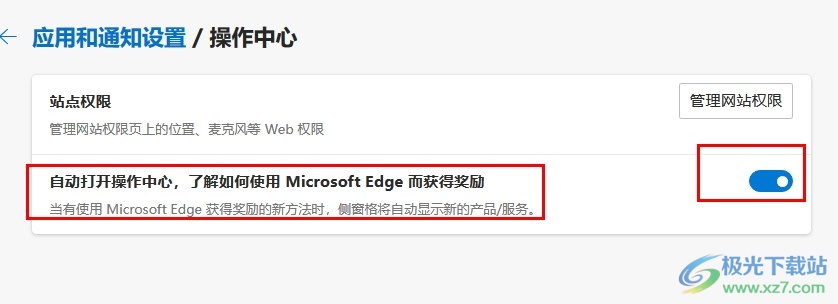
方法步骤
1、第一步,我们点击打开电脑中的Edge浏览器,然后在浏览器页面右上角点击打开“...”图标
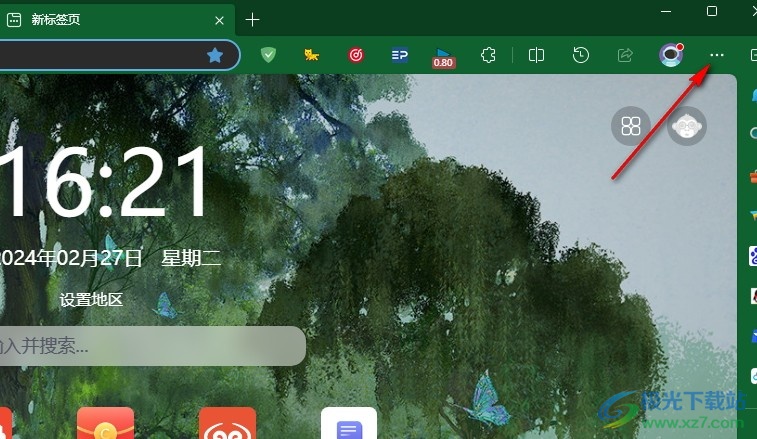
2、第二步,打开“...”图标之后,我们在菜单列表中找到“设置”选项,点击打开该选项
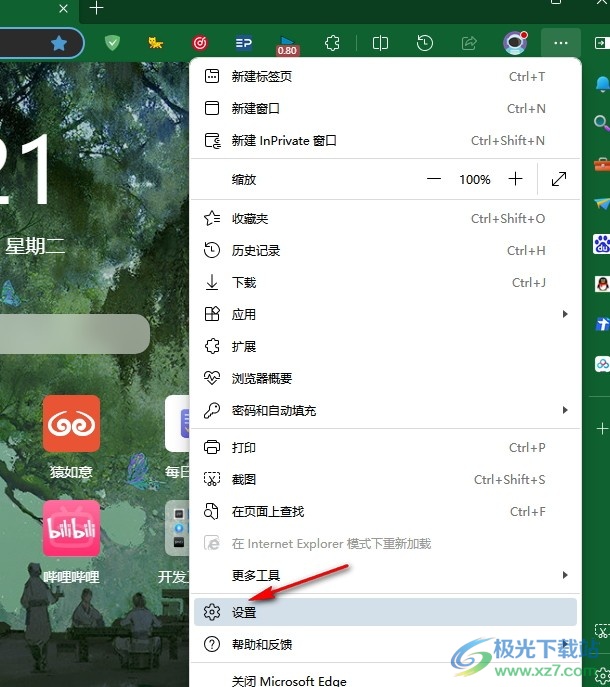
3、第三步,进入Edge浏览器的设置页面之后,我们在左侧列表中点击打开“侧栏”选项
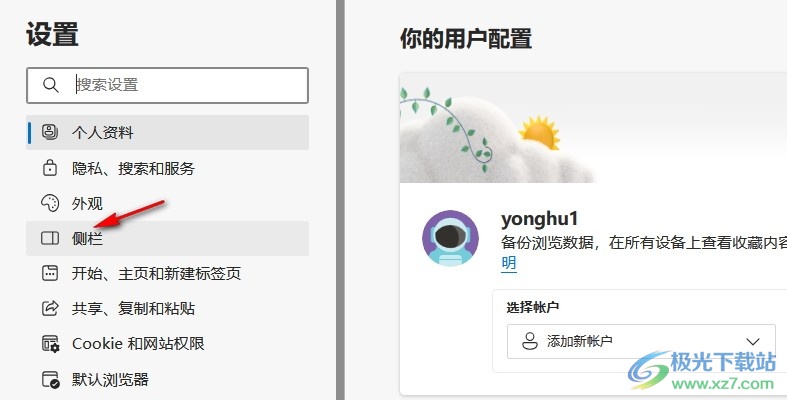
4、第四步,在侧栏的右侧页面中,我们找到“操作中心”选项,点击打开该选项,进入操作中心设置页面
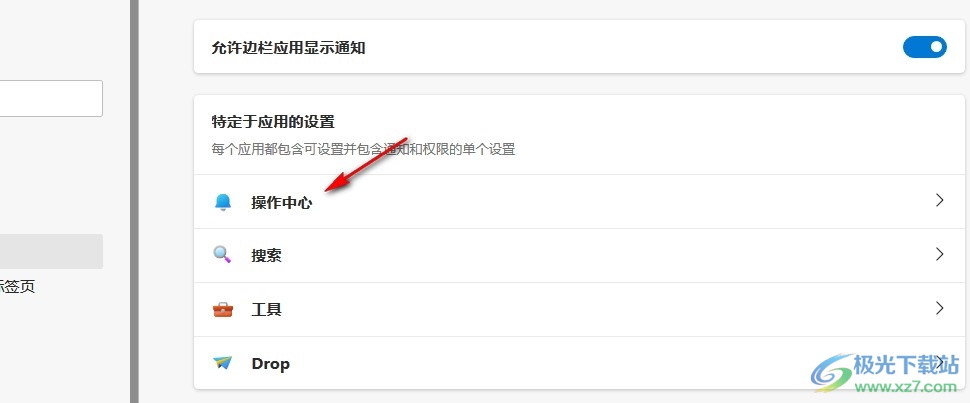
5、第五步,打开操作中心选项之后,我们在操作中心页面中点击打开“自动打开操作中心”选项右侧的开关按钮即可
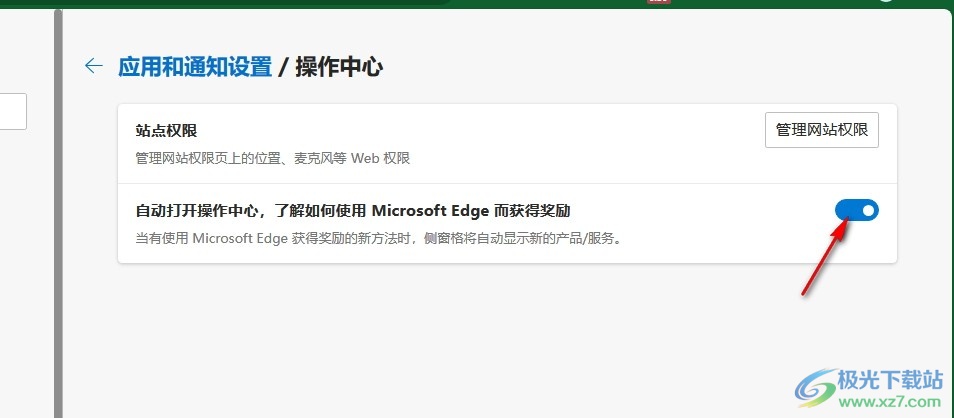
以上就是小编整理总结出的关于Edge浏览器设置自动打开操作中心的方法,我们进入Edge浏览器的设置页面,然后在侧栏设置页面中打开操作中心选项,接着在操作中心页面中点击打开“自动打开操作中心”的开关按钮即可,感兴趣的小伙伴快去试试吧。
